Hoe Facebook-kleur in elke kleur te veranderen
Sinds februari 2004, toen Facebook werd opgericht, heeft het veel veranderingen ondergaan op het gebied van ontwerp en interface. Ze introduceerden veel nieuwe functies, maar bleven altijd bij dezelfde kleur voor hun pagina, namelijk blauw. De kleur van Facebook is altijd hetzelfde geweest sinds de lancering. Eigenlijk is er een goede reden achter de blauwe kleur van Facebook en waarom ze deze niet veranderen. Het is echter heel eenvoudig om het hele thema en de achtergrondkleur van Facebook in een andere te veranderen. U kunt het in uw pc-browser doen, het maakt niet uit of het Google Chrome of Mozilla Firefox is. Je kunt zelfs het Facebook-thema en de kleur op je Android-apparaat wijzigen door een paar gratis extensies en add-ons te gebruiken.
Inhoud
Facebook-kleur wijzigen
Eerst gaan we enkele methoden noemen waarmee u het thema van uw Facebook-account op de website kunt wijzigen. De basisvereiste om deze methoden op uw computer te laten werken, is dat u een werkende Chrome- of Mozilla-browser heeft.
1. Google Chrome
In Google Chrome wordt de kleur gewijzigd door Chrome-extensies te gebruiken die u vanuit de Chrome-webwinkel kunt installeren. Hiermee kunt u de standaard blauwe kleur wijzigen in elke gewenste kleur. Er zijn eigenlijk twee verschillende extensies in Chrome die dezelfde dingen zullen doen, maar verschillende soorten kleuren hebben. Als je niet tevreden bent met de eerste verlenging kun je altijd voor de tweede gaan. Hieronder hebben we methoden genoemd om beide extensies op uw Google Chrome te vinden, installeren en gebruiken.
- Open Google Chrome.
- Ga direct naar Chrome Web Store of open een nieuw tabblad in chrome, klik op Apps pictogram in de linkerbovenhoek en selecteer vervolgens Webwinkel om de Web Store te starten om de extensie te installeren.
- Typ in het zoekvak linksboven in ‘Kleurwisselaar voor Facebook’ en druk op Enter. Hier is de directe link voor de extensie.
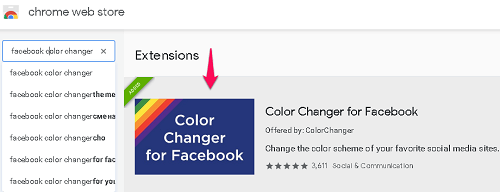
- U ziet de Facebook-kleurwisselaarextensie onder het gedeelte Extensie.
- Klik op TOEVOEGEN AAN CHROME. Zodra u klikt op Toevoegen Extension ter bevestiging, het duurt een paar seconden om te installeren.
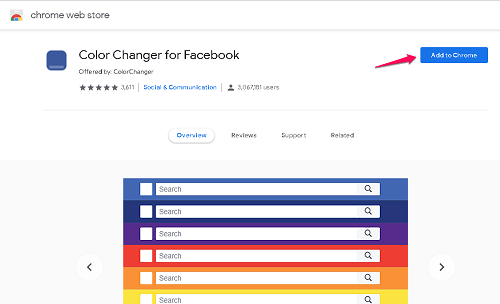
- Nadat de extensie aan uw chrome is toegevoegd, kunt u nu uw Facebook-account openen. Je ziet een blauw C-pictogram in de rechterbovenhoek van de adresbalk. Klik erop.
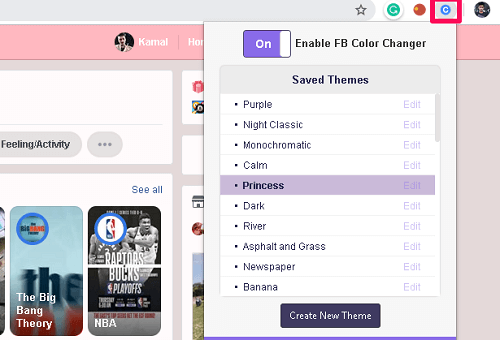
- Als u op het pictogram klikt, verschijnt er een lijst met kleuren waaruit u elke kleur kunt selecteren die het beste bij uw profiel past. U zult merken dat de kleur van Facebook is veranderd, waaronder de achtergrondkleur, de tekstkleur en de kleur van de bovenste balk.
Om te controleren hoe het eruit ziet, beweegt u uw muisaanwijzer over de kleurnaam en ziet u hoe het de paginakleur in realtime verandert.
Lees ook: Kleuren omkeren op Windows en Mac
2. Tweede methode voor Google Chrome
Als u denkt dat de bovenstaande extensie het niet zo goed deed, kunt u deze volgende extensie proberen in uw Google Chrome-browser.
- Toevoegen Kleur- en themawisselaar voor Facebook by direct via deze link.
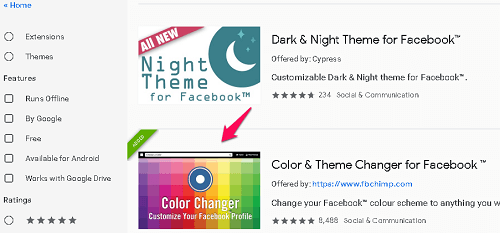
- Volg dan dezelfde procedure als klikken op TOEVOEGEN AAN CHROME en Voeg extensie toe knop voor installatie.
- Nadat je de extensie hebt geïnstalleerd, kun je je Facebook-account openen. In de adresbalk verschijnt een nieuw kleurrijk rond pictogram.
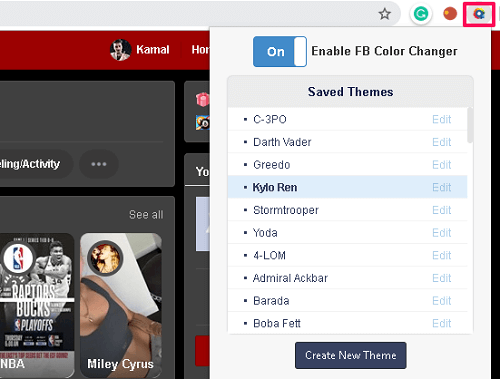
- Klik ten slotte op dat pictogram en kies de kleur in het kleurenwisselaarvenster.
De kleuren op deze extensie zijn anders en levendiger dan de vorige. U kunt dus kiezen uit deze of de eerste, wat het beste bij u past.
Opmerking: Door dit te gebruiken, wordt de kleurverandering van uw Facebook-profiel niet weergegeven in andere browsers. Je hebt alleen toegang tot de gewijzigde Facebook-kleur in de browser waarin je de extensie hebt geïnstalleerd. In andere browsers of pc ziet u de standaardkleur van uw Facebook-account.
3. Mozilla Firefox
De bovenstaande methode werkt alleen voor gebruikers van Google Chrome. Maar als u een Mozilla Firefox-liefhebber bent en in plaats daarvan de kleur van uw Facebook-account wilt wijzigen, kunt u dit doen door een add-on in uw browser te installeren. Dit zijn de stappen die Mozilla-gebruikers moeten volgen om een ander Facebook-thema te krijgen.
- Open eerst Mozilla Firefox en ga naar ‘Kleurwisselaar voor Facebook’ extensie in Firefox-add-ons.
- Klik op Toevoegen aan Firefox om de extensie te installeren.
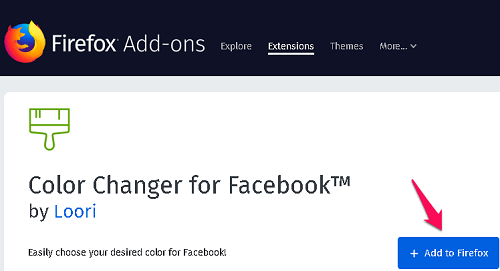
- Als u een prompt van Mozilla krijgt, klikt u op Toestaan.
- Klik vervolgens op Toevoegen om de installatie van de add-on te starten.
- Nadat u het met succes in uw browser hebt geïnstalleerd, moet u uw browser opnieuw opstarten.
- Log in op uw Facebook-account en klik op de kleine ‘penseel’ knop in uw Firefox-statusbalk.
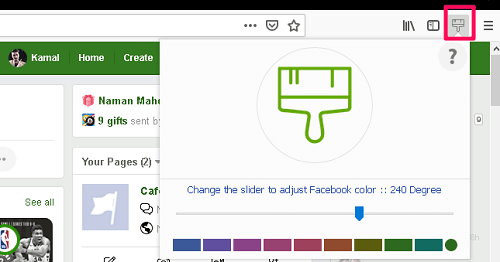
- Klik daarna op een thema om het toe te passen. U kunt ook met de schuifregelaar scrollen om de kleur te wijzigen en stoppen wanneer u tevreden bent met het thema.
De kleurwisselaar op Mozilla verandert het uiterlijk van de volledige pagina niet. Het vervangt alleen de blauwe kleur van de Facebook-bovenbalk door de kleur van uw keuze. Het ziet er strakker en minimalistischer uit dan de Chrome-kleurwisselaar.
Lees ook: Hoe u het thema, de achtergrondkleur en de achtergrond van Firefox kunt wijzigen
4. Verander de achtergrondkleur en het thema van Facebook op Android
Als je wilt, kun je ook het uiterlijk van de Facebook-app op je Android-smartphone wijzigen. Met de hulp van Meerkleurig voor Facebook app beschikbaar in Play Store, kunt u elk kleurenthema toevoegen aan uw Facebook-account.
Nadat u deze app op uw telefoon hebt gedownload en geïnstalleerd, hoeft u deze alleen maar te openen en in te loggen met uw Facebook-inloggegevens. Selecteer daarna de gewenste kleur in de rechterbovenhoek van de app. Dat is het, je hoeft alleen maar een paar seconden te wachten voordat die kleur op je Facebook-profiel wordt toegepast. U kunt de kleur ook op elk gewenst moment wijzigen. De veranderingen in kleur en Facebook-logo worden alleen in deze app getoond en niet in je gewone Facebook-app. 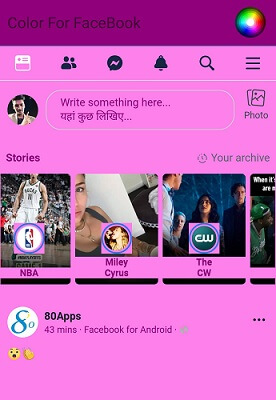
Lees ook: Hoe Facebook Messenger-stickers op WhatsApp te delen
Conclusie
Dit waren alle methoden die we konden vinden om de achtergrondkleur en het thema van Facebook op verschillende platforms te wijzigen. Al deze methoden werken momenteel in 2019 en we houden u op de hoogte als er een nieuwe methode opduikt. Helaas konden we geen gemakkelijke methode vinden om dit op een iOS-apparaat te doen. Tenzij je je iPhone wilt jailbreaken, heb je vrijwel geen geluk op deze afdeling. Ik hou persoonlijk van de voorraad blauwe kleur van Facebook. Doe je? Laat het ons weten. Als er een andere manier is die je hebt ontdekt om de Facebook-kleur te wijzigen, reageer dan hieronder.
Laatste artikels